路由器怎么用手机设置密码链接

文章插图
在路由器界面,点击无线设置无线安全设置,选择WPA-PSK/WPA2-PSKAES,设置PSK密码(密码不少于8位,建议使用数字和字母的组合)点击保存,无线密码即设置完成 。
路由器是连接两个或多个网络的硬件设备,在网络间起网关的作用,是读取每一个数据包中的地址然后决定如何传送的专用智能性的网络设备 。
它能够理解不同的协议,例如某个局域网使用的以太网协议,因特网使用的TCP/IP协议 。
这样,路由器可以分析各种不同类型网络传来的数据包的目的地址,把非TCP/IP网络的地址转换成TCP/IP地址,或者反之;再根据选定的路由算法把各数据包按最佳路线传送到指定位置 。
所以路由器可以把非TCP/IP网络连接到因特网上 。
怎样用手机设置路由器wifi密码什么是无线网络怎样用手机设置路由器wifi密码方法如下所示:
手机:华为P50 。
系统:HarmonyOS2.0.0 。
软件:百度13.16.5 。
1、手机连接上路由器的无线wifi信号后,打开浏览器,在浏览器地址栏中输入路由器默认的IP地址(登录网址),点击“访问”或者按键盘上的“前往键” 。
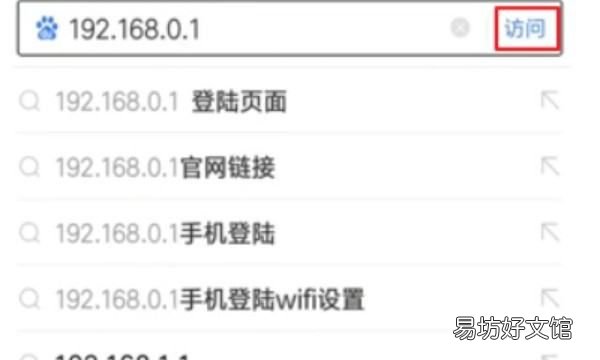
文章插图
2、进入路由器管理登录界面,手机屏幕向左滑,输入该路由器正确的管理员密码(登录密码),点击“确定” 。
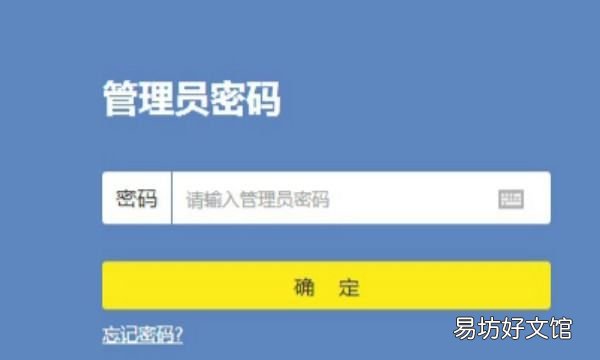
文章插图
3、登录后进入到路由器管理界面,点击“路由设置”,选择“无线设置” 。
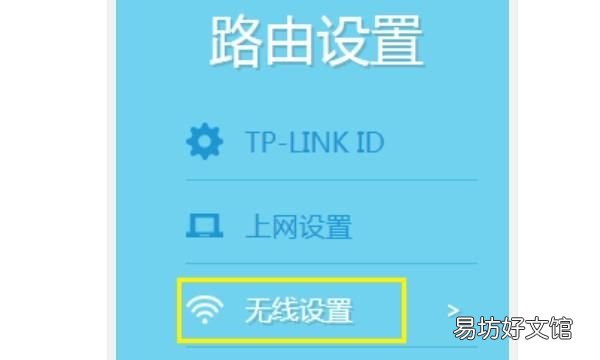
文章插图
4、往左滑动屏幕找到无线密码,删除之前设定的无线密码,重新输入8-16位修改的密码,点击“保存” 。

文章插图
5、返回手机设置界面,点击“WLAN”,之前连接的无线连接不上了,点击右边的箭头,选择“修改密码”,输入新改好的密码即可重新连接WiFi上网 。
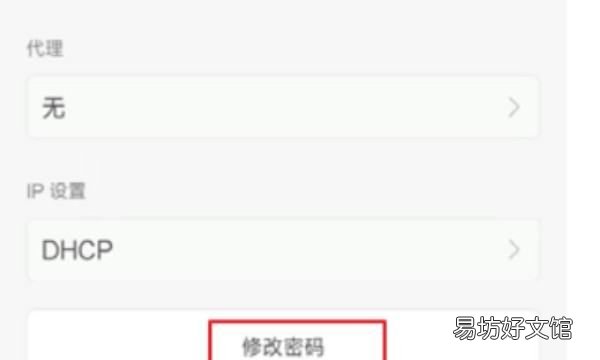
文章插图
刚买了路由器 手机怎么设置密码呢设置方法如下:
1、在浏览器地址栏中输入192.168.1.1回车,部分路由器(如腾达)的默认地址为192.168.0.1,如果默认地址有作修改,请输入修改后的路由器IP地址 。
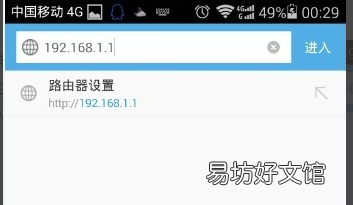
文章插图
2、输入路由器登陆的账号和密码,不同品牌有不同的默认的账号密码,老旧的TPLINK 账户和密码均为admin,新固件默认为空,第一次使用必须设置登录账户和密码 。
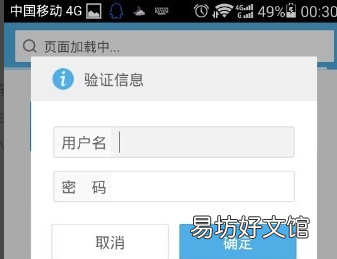
文章插图
3、登陆后进入到总界面,因为手机屏幕小字体显示看不清楚,可以双击屏幕,如果依然觉的字体小,可以用进行两指缩放 。
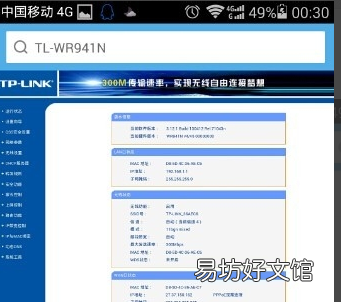
文章插图
4、将画面移动到左侧,点击菜单栏的无线设置,展开菜单 。

文章插图
5、点击无线设置的二级菜单中,无线安全设置 。

文章插图
6、将画面移动到右边,在这里建议选择加密方式为WPA-PSK/WPA2-PSK,这种加密方式更安全,不容易被破解 。在PSK密码中输入需要设置的wifi密码,密码长度为8-16位 。
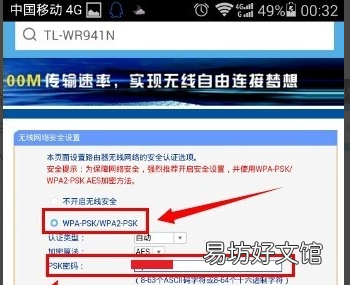
文章插图
7、设置完成之后,滑动屏幕,找到保存按钮,点击保存设置 。
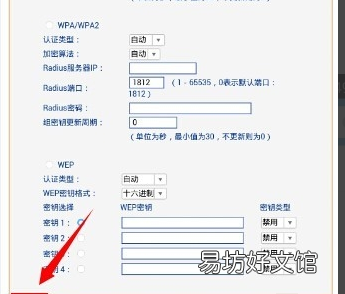
文章插图
8、此时提示需要重启路由器才能让设置生效,请点击我知道了 。
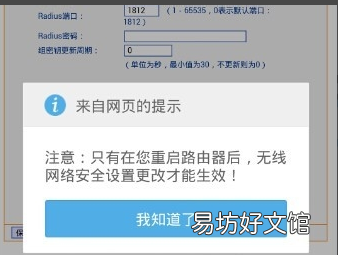
文章插图
【路由器怎么用手机设置密码链接】9、将画面转移到左侧菜单栏,点击打开系统工具菜单 。
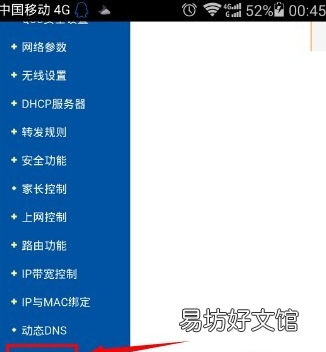
文章插图
10、在系统工具的二级菜单中,点击重启路由器 。

文章插图
11、将画面右移,点击重启路由器按钮 。
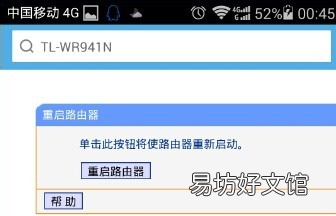
文章插图
12、再次确认重启路由器 。
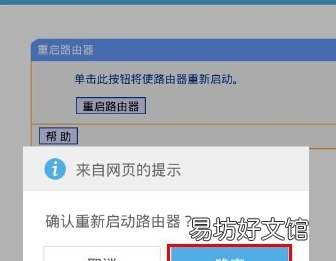
文章插图
13、路由器完成重启之后,新的wifi密码就生效了 。
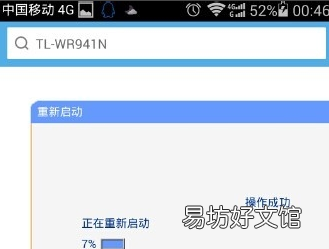
文章插图
手机怎么设置路由器wifi密码1、首先将路由器的WAN接口连接好,然后需要让手机连接到这台路由器的wifi信号,如下图所示 。
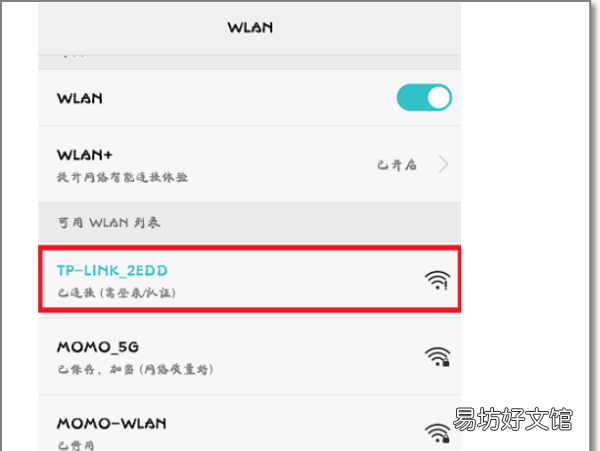
文章插图
2、打开手机中的浏览器,在浏览器中输入192.168.1.108,就能打开管理页面了,然后根据页面提示,设置一个“管理员密码”,如下图所示 。
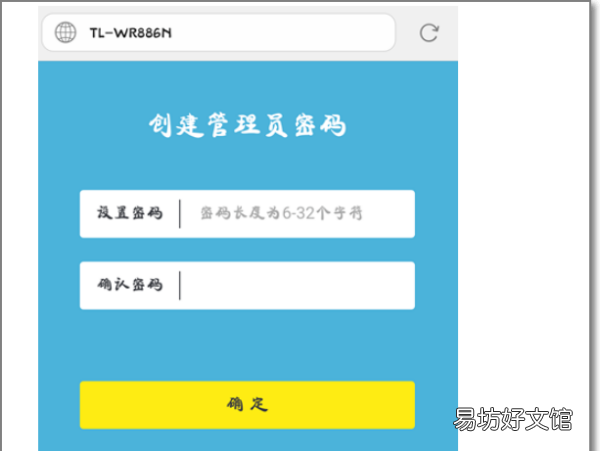
文章插图
3、此时,路由器一般会自动检测“上网方式”,只需要根据检测的结果,进行相应的设置即可 。如果检测到“上网方式”是:宽带拨号上网,则需要在下方填写你家的“宽带账号”、“宽带密码”,如下图所示 。
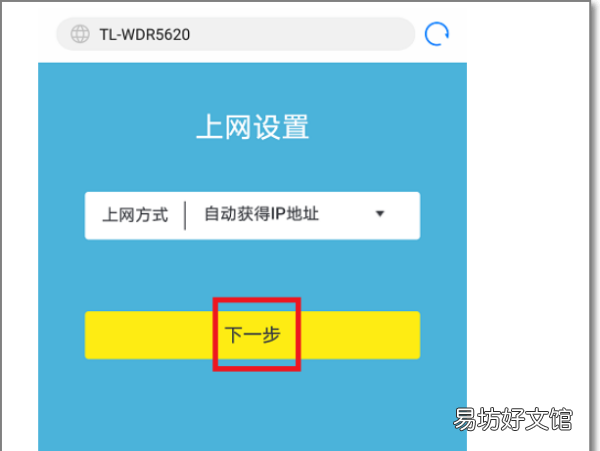
文章插图
4、设置好上网方式之后再来设置路由器的wifi名称、wifi密码,如下图所示 。
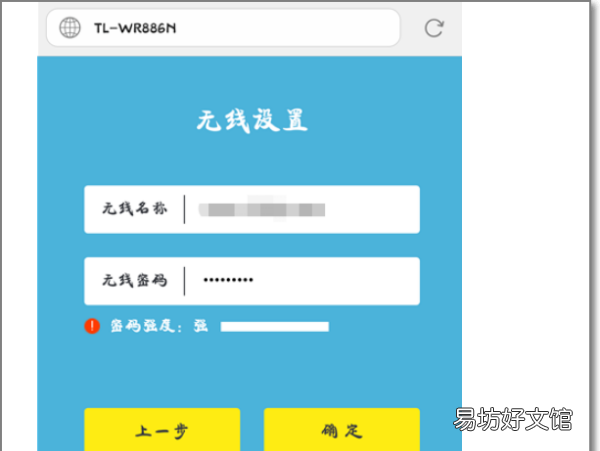
文章插图
5、点击确定,设置完成,有的路由器可能需要手动点击“完成”按钮 。
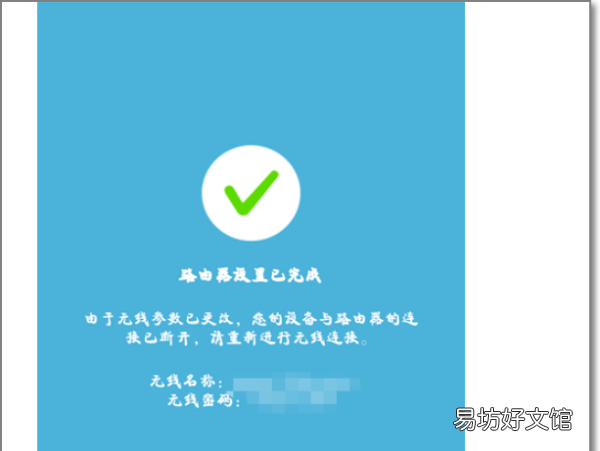
文章插图
手机怎么设置wifi密码如果你是新手,不知道怎么用手机来设置修改wifi密码,那么建议你按照下面的步骤来操作:
一、手机连接wifi信号
用手机来设置路由器,或者手机修改wifi密码的时候;手机一定要连接到被设置路由器的wifi信号,这是手机能够登录到路由器设置页面的前提条件 。
手机需要先连接到路由器的wifi信号
二、手机登录到设置页面
1、查看路由器设置网址
路由器的设置网址,又叫做:管理页面地址、登录地址、登录IP地址 等 。
不同的路由器,设置网址是不一样的 。所以,在修改wifi密码之前,你需要先弄清楚自己这台路由器的设置网址是多少 。
在自己路由器底部标签中,查看设置网址 。
2、手机登录到设置页面
打开手机中的浏览器,在手机浏览器中输入:路由器设置网址,打开登录页面——>然后输入“登录密码”,就可以登录到设置页面了 。
用手机浏览器,打开路由器登录界面
大家自己在操作的时候,需要在手机浏览器中,输入你自己路由器的设置网址网址哦 。
手机怎么修改wifi密码?
用手机成功登录到路由器的设置页面后,找到“无线设置”或者“WiFi设置”选项,就可以修改wifi密码了,如下图所示 。
如果修改wifi密码后,手机连接不上路由器的wifi信号了 。这是因为手机中保存的wifi密码,还是之前旧的的密码,所以连接不上网 。
解决办法很简单,先删除手机中保存的wifi记录,然后手机重新连接路由器的wifi信号,就可以连接上去了 。
手机修改wifi密码的方法并不复杂,只需要用手机登录到路由器的设置页面,然后打开“无线设置”或者“WiFi设置”选项,就可以设置wifi密码了 。
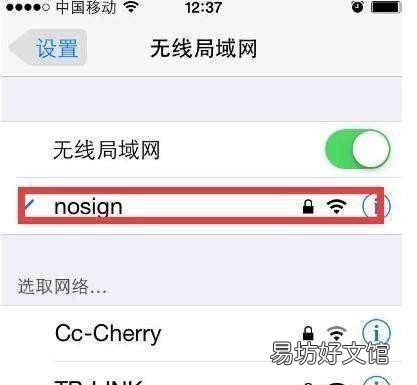
文章插图
推荐阅读
- 2020鼠年11月2号出生的女宝宝怎么根据五行起名字
- 买新车红布条怎么系 买新车系红布条的步骤
- 一招教你学会视频截图 怎么从视频中截取图片保存
- 维生素e可以直接涂在脸上吗 外敷维生素e有什么用处
- 上官婉儿怎么飞天连招,王者荣耀上官婉儿怎样飞天连招慢动作
- 加装行李架怎么申请 加装行李架怎么申请要多少钱
- 香包的制作方法,艾草香包怎么制作
- 鞋子根不住脚怎么办
- 一览所有流行的网络语含义 ft什么意思网络用语
- 油锅里油炸东西为什么起泡沫?怎么解决呢



